Etwas schief ging
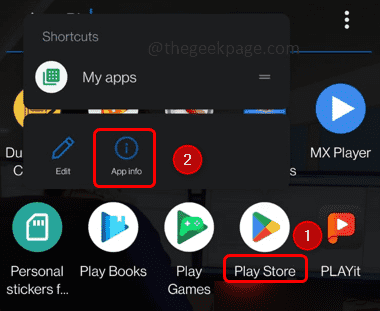
- 4485
- 990
- Marleen Weight
Der Google Play Store ist die am häufigsten verwendete App für Android -Mobile, um verschiedene Anwendungsarten herunterzuladen. Es ist ein Ort, an dem Sie alle Arten von Anwendungen finden können. Aber manchmal, wenn Sie versuchen zu öffnen oder einige Operationen darin auszuführen, erscheint ein Fehler wie "Etwas ist schief gelaufen, versuchen Sie es erneut". Dies kann an Ihrem Google -Konto liegen, was bedeutet, dass Sie möglicherweise mehrere Google -Konten oder das Passwort usw. ändern. Auch andere Gründe sind möglicherweise Speicher- und Cache -Probleme, die Notwendigkeit, den Play Store, die schlechte Internetverbindung usw. zu aktualisieren, usw. Aber das kann gelöst werden. Lassen Sie uns in diesem Artikel die verschiedenen Methoden sehen, um diesen Fehler zu lösen.
Inhaltsverzeichnis
- Methode 1: Cache von Google Play Store löschen
- Methode 2: Entfernen Sie Ihr Google -Konto und melden Sie sich erneut an
- Methode 3: Überprüfen Sie die Internetverbindung
- Methode 4: Beenden Sie die Google Play Store -App auf und neu auf
- Methode 5: Überprüfen Sie, ob es ein Datum und Uhrzeitangriff gibt
- Methode 6: Schalten Sie den Flugzeugmodus ein/aus
- Methode 7: Google Play Services Cache löschen
- Methode 8: Google Play Store aktualisieren
Methode 1: Cache von Google Play Store löschen
Notiz: Nur wenige Navigationspfade unterscheiden sich möglicherweise etwas von Mobile zu Mobilgeräten, basierend auf Marken usw. Versuchen Sie also, den entsprechenden Pfad basierend auf Ihrem Telefon zu finden.
Schritt 1: Suchen Sie den Google Play Store auf Ihrem Handy
Schritt 2: Lange drücken auf der Spielladen App
Schritt 3: Klicken Sie auf die App -Info -Symbol (i Symbol) an der oberen Ecke
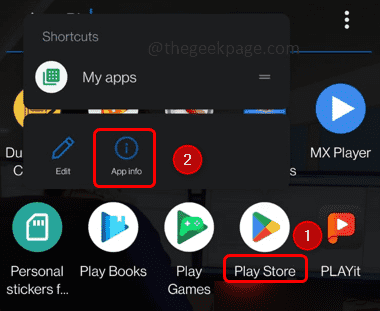
Schritt 4: Dies führt Sie zum Einstellungsfenster. Drücken Sie auf die Speicher & Cache
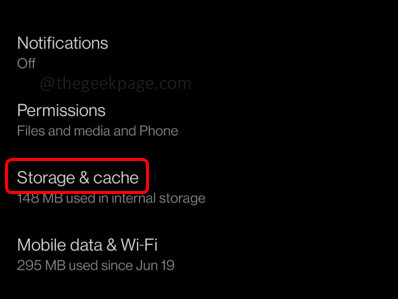
Schritt 5: Klicken Sie auf die Cache leeren Taste. Überprüfen Sie nun, ob das Problem gelöst ist.
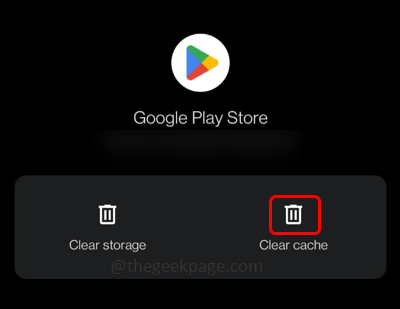
Methode 2: Entfernen Sie Ihr Google -Konto und melden Sie sich erneut an
Schritt 1: Gehen Sie zum Einstellungen

Schritt 2: Scrollen Sie nach unten und klicken Sie auf Konten
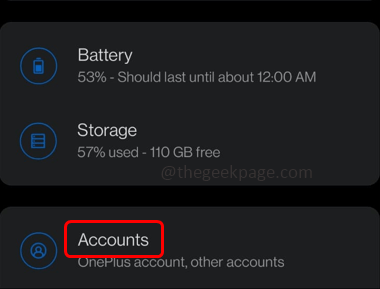
Schritt 3: Es wird alle Ihre Konten aufgeführt, klicken Sie auf das für den Play Store verwendete Konto. Im Allgemeinen ist es a Google Mail -Konto Klicken Sie also darauf
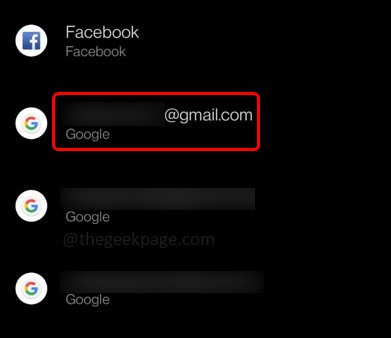
Schritt 4: Klicken Sie auf Konto entfernen daraus abmelden.
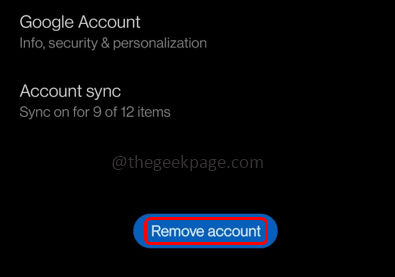
Schritt 5: Noch einmal, melden Sie sich an, klicken Sie auf Konto hinzufügen, und melden Sie sich dann in Ihrem Google -Konto an. Überprüfen Sie nun, ob das Problem gelöst ist.
Methode 3: Überprüfen Sie die Internetverbindung
Stellen Sie sicher, dass Sie eine richtige Internetverbindung haben. Versuchen Sie, zwischen Ihren mobilen Daten und WLAN umzuschalten, und überprüfen Sie dann, ob das Problem gelöst ist.
Methode 4: Beenden Sie die Google Play Store -App auf und neu auf
Versuchen Sie, die App zu beenden und neu zu starten. Manchmal wird das Problem gelöst. Probieren Sie es aus. Probieren Sie es aus. Das zu tun,
Schritt 1: Wenn Sie den Vollbildmodus verwenden, wischen vom Boden
Schritt 2: Drücken Sie die Mitte des Bildschirms und dann Kraft verlassen die App.
Schritt 3: Jetzt Relaunch Der Google Play Store und überprüfen, ob das Problem gelöst ist.
Methode 5: Überprüfen Sie, ob es ein Datum und Uhrzeitangriff gibt
Schritt 1: Finden Sie die Einstellungen App auf Ihrem Telefon und klicken Sie darauf, um es zu öffnen
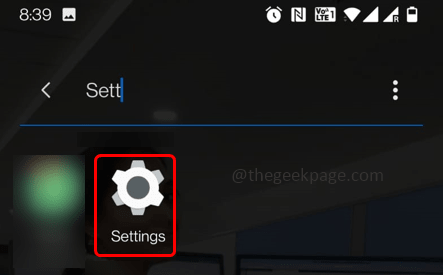
Schritt 2: Scrollen Sie nach unten und finden Sie System. Klicken Sie darauf, um die Systemeinstellungen zu überprüfen
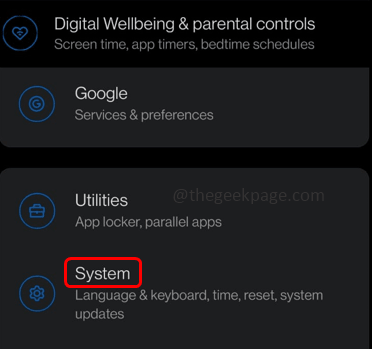
Schritt 3: Wählen Sie Terminzeit unter Systemeinstellungen
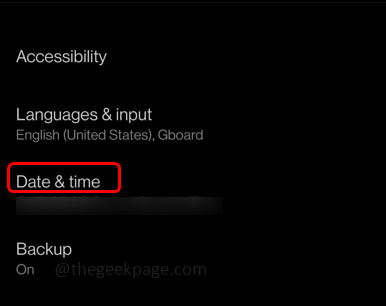
Schritt 4: Aktivieren "Verwenden Sie die netzwerk bereitgestellte Zeit" Und „Verwenden Sie die Zeitzone für Netzwerke” durch Klicken auf die Umschaltleiste neben ihnen. Überprüfen Sie nun, ob das Problem gelöst ist.
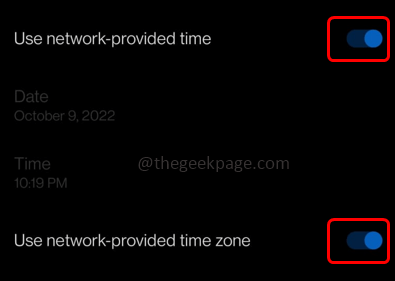
Methode 6: Schalten Sie den Flugzeugmodus ein/aus
Schritt 1: Wischen Sie nach unten der mobile Bildschirm von oben
Schritt 2: Überprüfen Sie nach Flugzeug-Modus und tippen Sie darauf, um es einzuschalten und erneut darauf zu tippen, um auszuschalten.
Das folgende Bild zeigt den Flugzeugmodus an
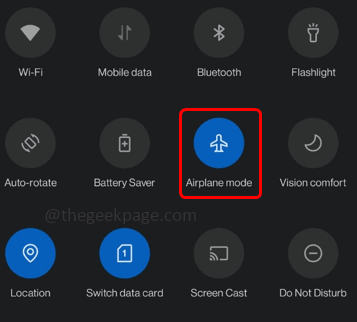
Das folgende Bild zeigt den Flugzeugmodus aus
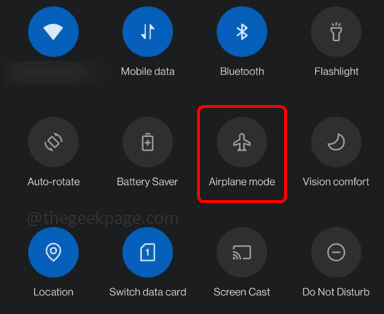
Die alternative Möglichkeit, den Flugzeugmodus zu finden, ist
Schritt 1: Gehen Sie zu Einstellungen (Zahnrad-Symbol)
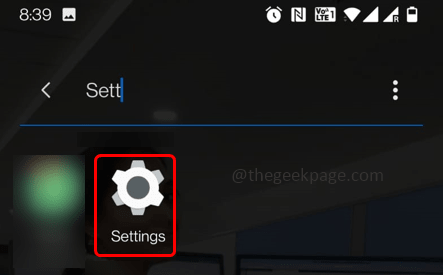
Schritt 2: Dann klicken Sie auf Wi-Fi & Netzwerk
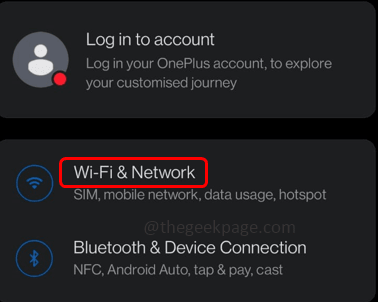
Schritt 3: Finden Sie für Flugzeug-Modus und tippen Sie darauf, um es einzuschalten und erneut darauf zu tippen, um auszuschalten. Das folgende Bild zeigt, dass der Flugzeugmodus ausgeschaltet ist
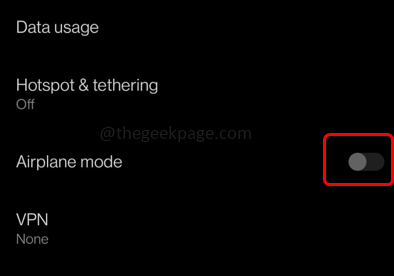
Methode 7: Google Play Services Cache löschen
Schritt 1: Gehen Sie zum Einstellungen (Das Ausrüstungssymbol in Ihrem Handy)
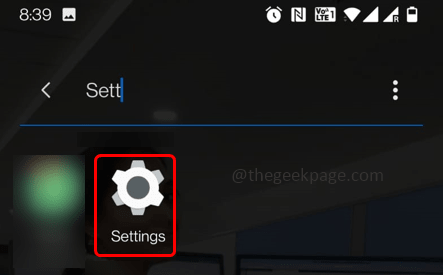
Schritt 2: Klicken Sie auf Apps und Benachrichtigungen
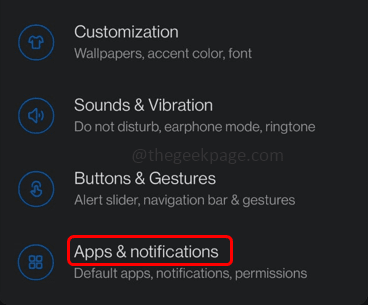
Schritt 3: Tippen Sie auf Siehe alle Apps
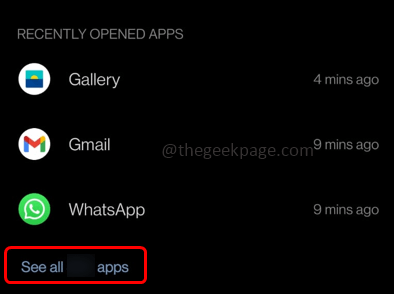
Schritt 4: Finden Sie Google Play -Dienste
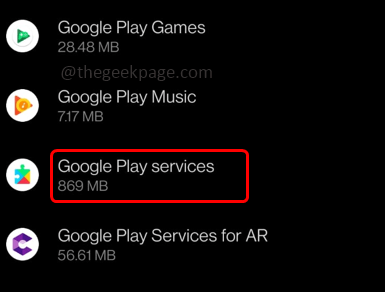
Schritt 5: Klicken Sie auf Speicher & Cache
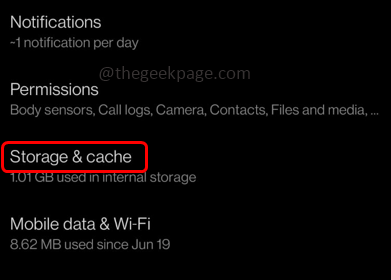
Schritt 6: Im geöffneten Fenster klicken Sie auf Cache leeren Taste und entfernen Sie den gesamten Cache. Überprüfen Sie dann, ob der Fehler verschwunden ist.
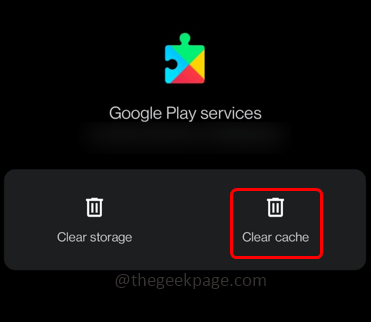
Methode 8: Google Play Store aktualisieren
Schritt 1: Offen Die Spielladen App auf Ihrem Handy
Schritt 2: Klicken Sie auf Ihre Profil oben rechts Ecke
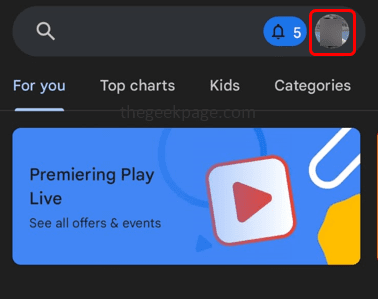
Schritt 3: Klicken Sie aus dem angezeigten Fenster auf Einstellungen
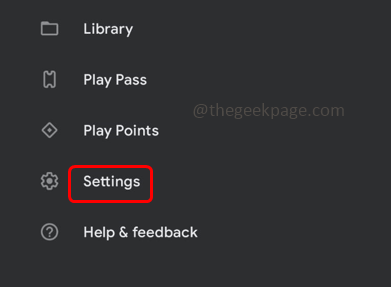
Schritt 4: Klicken Sie auf Um. Es wird ein paar Details erweitern und auflisten
Schritt 5: Klicken Sie unter Play Store -Version auf Update Play Store um es zu aktualisieren
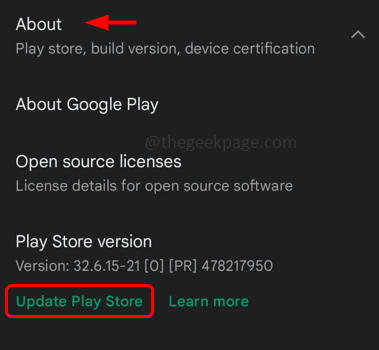
Schritt 6: Nach dem Aktualisieren prüfen Sie, ob das Problem gelöst ist.
Das ist es! Ich hoffe, dieser Artikel ist hilfreich und teilen Sie uns mit, welche der oben genannten Methoden für Sie funktioniert hat. Danke!!
- « Err_spdy_inadequate_transport_security Fehler in Chrome Fix
- Canot wechseln Auto-Lock, wenn es ausgrau war, und steckte 30 Sekunden auf dem iPhone [gelöst] »

